Αντίστροφος ήχος σε απευθείας σύνδεση και εκτός σύνδεσης με 4 εργαλεία που λειτουργούν πλήρως
Έχετε αναρωτηθεί ποτέ πώς θα ακουγόταν το αγαπημένο σας κομμάτι ήχου όταν είναι σε αντίστροφη μορφή; Συνήθως, η αντιστροφή ήχου χρησιμοποιείται από επαγγελματίες συντάκτες για να προσθέσουν μπαχαρικό στο κομμάτι τους. Ωστόσο, ακόμα κι αν είστε απλώς ένα απλό άτομο που φιλοδοξεί να είναι δημιουργικό, μπορείτε να αντιστρέψετε το αρχείο ήχου σας. Με αυτό, μάθετε πώς να αντιστρέψετε τον ήχο με τη βοήθεια των πιο αξιόπιστων διαδικτυακών και εκτός σύνδεσης εργαλείων.
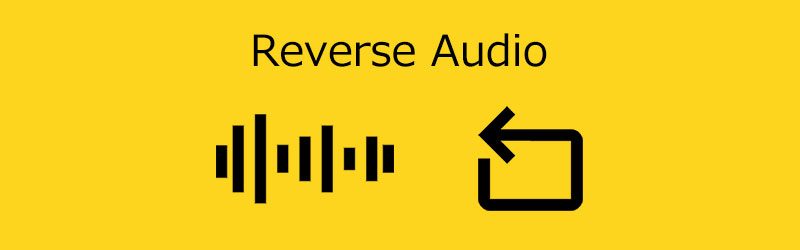
- Μέρος 1. Τι είναι ο αντίστροφος ήχος;
- Μέρος 2. Κορυφαίες 2 μέθοδοι για να αντιστρέψετε τον ήχο
- Μέρος 3. Μπόνους: Πώς να αντιστρέψετε το βίντεο
- Μέρος 4: Συχνές ερωτήσεις σχετικά με τον τρόπο αντιστροφής ήχου
Μέρος 1. Τι είναι ο αντίστροφος ήχος;
Ο αντίστροφος ήχος είναι ένα μοναδικό εφέ που δημιουργείται με την εγγραφή ήχου σε μαγνητικά μέσα. Και στη συνέχεια, αντιστρέφοντας φυσικά την κασέτα, οι ήχοι που εγγράφονται ακούγονται αντίστροφα όταν αναπαράγεται ξανά ο ήχος. Οι συντάκτες αναστρέφουν τον επιλεγμένο ήχο έτσι ώστε το συμπέρασμα να ακούγεται πρώτο και η αρχή να ακούγεται τελευταία. Μερικά άτομα αντιστρέφουν σύντομα τμήματα ήχου για να κάνουν τη λανθασμένη γλώσσα μη αναγνωρίσιμη. Αντίθετα, άλλοι πιστεύουν ότι ακούγοντας ομιλία προς τα πίσω τους επιτρέπει να αντιλαμβάνονται υποσυνείδητα μηνύματα. Μπορείτε επίσης να δημιουργήσετε συναρπαστικά ηχητικά εφέ καταγράφοντας φυσικά γεγονότα και στη συνέχεια δημιουργώντας αντίστροφη μηχανική του ήχου.
Μέρος 2. Κορυφαίες 2 μέθοδοι για να αντιστρέψετε τον ήχο
Εδώ παρατίθενται οι λύσεις στο διαδίκτυο και εκτός σύνδεσης που θα σας βοηθήσουν να αντιστρέψετε τον ήχο στα πιο αγαπημένα σας αρχεία. Δείτε την περιγραφή τους παρακάτω, καθώς και τη σωστή διαδικασία για τον τρόπο χρήσης τους.
1. TikTok
Το TikTok είναι μια από τις πιο δημοφιλείς πλατφόρμες μέσων κοινωνικής δικτύωσης που υποστηρίζεται από πολλούς ανθρώπους στις μέρες μας. Οι άνθρωποι το χρησιμοποιούν ως κανάλι για να μοιραστούν τις σκέψεις και τα ταλέντα τους μέσω του βίντεο 15 δευτερολέπτων που τραβήχτηκε στις φορητές συσκευές τους. Το TikTok περιέχει διαφορετικά εργαλεία επεξεργασίας για να κάνετε τα αρχεία σας πιο ελκυστικά στους θεατές. Ένα από τα εργαλεία επεξεργασίας τους είναι το αντίστροφο. Επομένως, ένας γρήγορος οδηγός είναι παρακάτω εάν θέλετε να χρησιμοποιήσετε αυτήν την πλατφόρμα κοινωνικών μέσων για να αντιστρέψετε το αρχείο σας.
Βήμα 1: Εκκινήστε την εφαρμογή TikTok στο Android ή το iPhone σας. Στη συνέχεια, στο κάτω-μεσαίο τμήμα της οθόνης, πατήστε το Συν σύμβολο. Για να ξεκινήσετε την εγγραφή του βίντεό σας, πατήστε παρατεταμένα το κόκκινο κουμπί και αφού τελειώσετε, επιλέξτε το κόκκινο σημάδι επιλογής.
Βήμα 2: Στο κάτω μέρος της οθόνης σας, επιλέξτε Υπάρχοντα. Είναι ένα σύμβολο που μοιάζει με ρολόι. Στη συνέχεια, στο κάτω μέρος της νέας λίστας που εμφανίζεται, αγγίξτε Ώρα. Όταν επιλέγετε Αντίστροφη, θα εμφανιστεί στην οθόνη μια προεπισκόπηση του νέου σας βίντεο που έχει αντιστραφεί.
Βήμα 3: Αποθηκεύστε στην επάνω δεξιά γωνία αν σας αρέσει το εφέ Reverse. Τέλος, αφού ολοκληρώσετε τη δημιουργία του βίντεό σας, πατήστε Τέλος στην επάνω δεξιά γωνία της οθόνης.
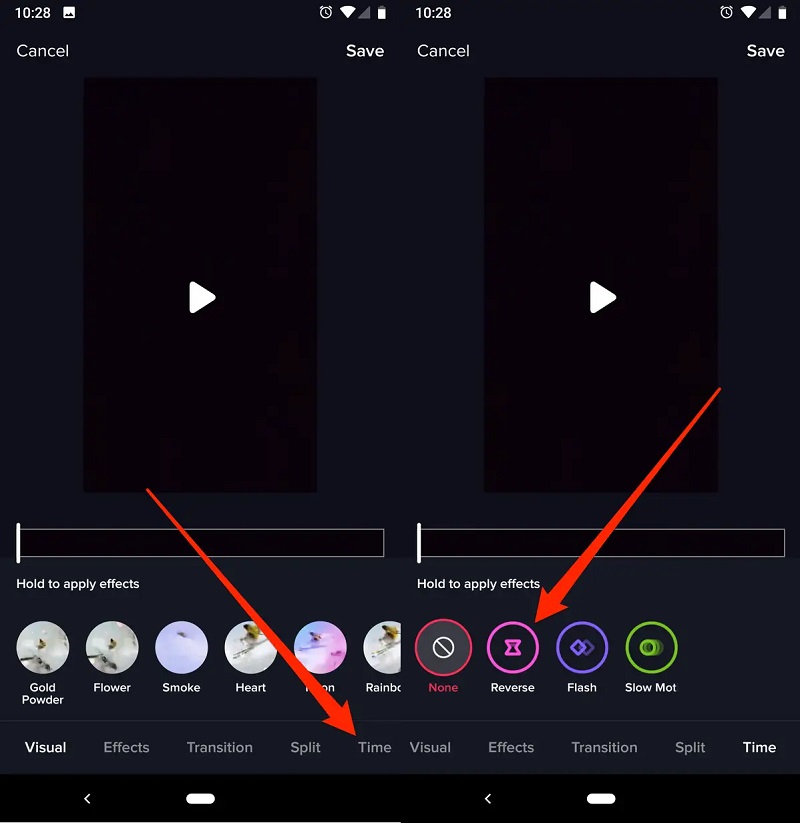
2. Θράσος
Μπορείτε επίσης να βασιστείτε στο Audacity εάν θέλετε να γίνετε δημιουργικοί με τα ηχητικά σας κομμάτια. Αυτό το βοηθητικό πρόγραμμα είναι ένα από τα πιο επιθυμητά διαθέσιμα εργαλεία για την τροποποίηση διαφόρων τύπων αρχείων. Είναι ένα δωρεάν εργαλείο που σας επιτρέπει να ασχοληθείτε με αρχεία ήχου και να τροποποιήσετε τον ήχο. Επειδή είναι ένα πρόγραμμα ανοιχτού κώδικα, οποιοσδήποτε μπορεί να το χρησιμοποιήσει δωρεάν. Δεν υπάρχουν κρυφές τιμές, διαφημίσεις ή περιορισμοί κανενός είδους. Επομένως, εάν θέλετε να μάθετε πώς να αναπαράγετε τον ήχο σας αντίστροφα χρησιμοποιώντας το Audacity, ακολουθήστε τα βήματα που περιγράφονται παρακάτω.
Βήμα 1: Μεταβείτε στο μενού Αρχείο στην επάνω αριστερή γωνία κάνοντας κλικ ή πατώντας το Άνοιγμα. Στη συνέχεια, ελέγξτε τη μουσική που θέλετε να αντιστρέψετε στον υπολογιστή ή τη συσκευή σας με Windows. Όταν το βρείτε, επιλέξτε το κάνοντας κλικ στο κουμπί Άνοιγμα.
Βήμα 2: Μόλις ο ήχος φορτωθεί στο Audacity, μπείτε στο μενού Επιλογή στην επάνω αριστερή γωνία και κάντε κλικ ή αγγίξτε το Όλα για να επιλέξετε ολόκληρο το τραγούδι. Αφού επιλέξετε ολόκληρη τη μουσική, μεταβείτε στο μενού Εφέ στο επάνω μέρος του παραθύρου και επιλέξτε Αντίστροφη.
Βήμα 3: Μόλις το Audacity ολοκληρώσει την αντιστροφή της μουσικής, μπορεί να ακούσετε μια προεπισκόπηση. Κάντε κλικ ή πατήστε στο Play χρησιμοποιώντας τα χειριστήρια αναπαραγωγής στην επάνω αριστερή γωνία του παραθύρου.
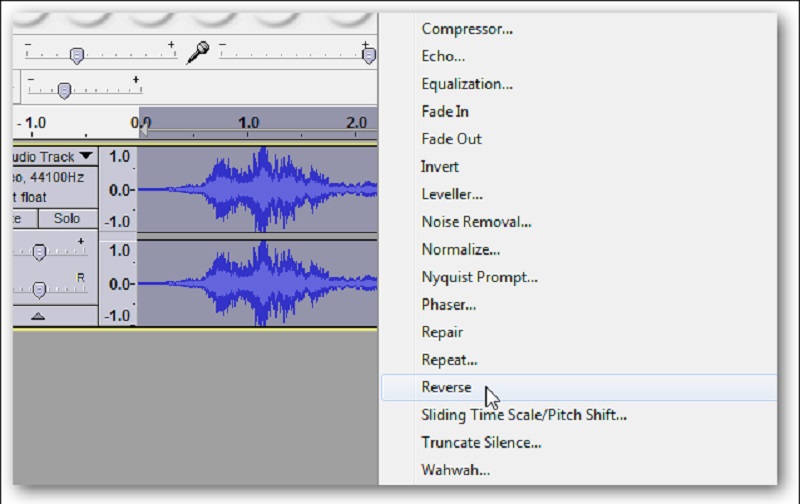
3. Ακουστικό κοπτικό
Εάν δεν μπορείτε να κάνετε λήψη άλλου εργαλείου στον υπολογιστή σας, μπορείτε να μεταβείτε σε ένα διαδικτυακό εργαλείο. Το Audio Trimmer είναι ένας από τους αντιστροφείς ήχου στους οποίους μπορείτε να βασιστείτε. Είναι ένα απλό διαδικτυακό εργαλείο που θα σας βοηθήσει γρήγορα να είστε δημιουργικοί στα κομμάτια ήχου σας κάνοντας κλικ στο κουμπί ανάποδα. Εάν θέλετε να μάθετε πώς λειτουργεί αυτό το πρόγραμμα, ρίξτε μια ματιά στον παρακάτω απλό οδηγό.
Βήμα 1: Στο πρόγραμμα περιήγησής σας, αναζητήστε το Audio Trimmer: Audio Reverser. Μόλις βρεθείτε στην κύρια σελίδα, κάντε κλικ στο Επιλογή αρχείου.
Βήμα 2: Αφού ανεβάσετε το κομμάτι ήχου, κάντε κλικ στο κουμπί Reverse It.
Βήμα 3: Μόλις ολοκληρωθεί η διαδικασία αντιστροφής, κάντε κλικ στο κουμπί Λήψη.
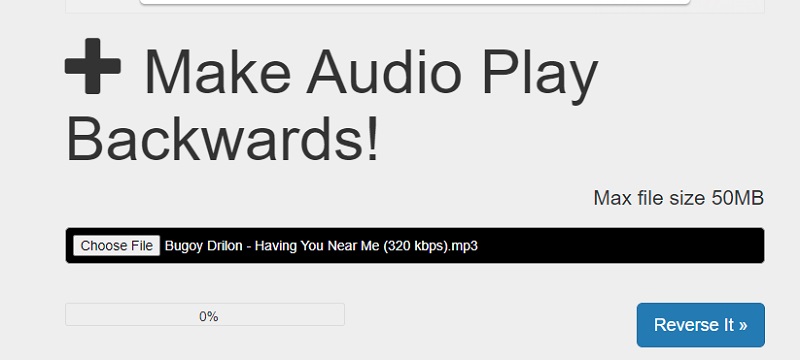
Μέρος 3. Μπόνους: Πώς να αντιστρέψετε το βίντεο
Από την άλλη πλευρά, εάν θέλετε να αντιστρέψετε τα βίντεο κλιπ σας για να προσθέσετε δημιουργικότητα στο αρχείο σας, μπορείτε να βασιστείτε Μετατροπέας βίντεο Vidmore. Ακριβώς όπως αυτό που αναφέρεται στο όνομά του, μπορεί να επεξεργάζεται βίντεο σύμφωνα με αυτό που χρειάζεστε. Σε αντίθεση με άλλα προγράμματα επεξεργασίας βίντεο, αυτό το εργαλείο μετατρέπει αρχεία χωρίς απώλεια ποιότητας. Μπορείτε επίσης να επιλέξετε το είδος της μορφής που θέλετε πριν μετατρέψετε τα αρχεία σας. Και με τη βοήθεια του Vidmore, θα αντιστρέψετε γρήγορα τα αρχεία σας λόγω του ενσωματωμένου αντιστροφέα βίντεο που υπάρχει στην εργαλειοθήκη.
Βήμα 1: Κατεβάστε και εγκαταστήστε το Video Reverser Πρώτα, αποκτήστε το πρόγραμμα πατώντας το κουμπί Λήψη παρακάτω. Μετά από αυτό, εγκαταστήστε και αφήστε το να τρέξει στη συσκευή σας.
Βήμα 2: Καθώς ανοίγετε το εργαλείο, θα δείτε την κύρια διεπαφή του. Απλώς κάντε κλικ στο Εργαλειοθήκη στο επάνω μέρος της οθόνης και επιλέξτε το Αντιστροφέας βίντεο.

Βήμα 3: Μόλις βρεθείτε στο Αντιστροφέας βίντεο ενότητα, κάντε κλικ στο Συν εικονίδιο για να προσθέσετε το βίντεο που πρέπει να αντιστρέψετε. Επιλέξτε το βίντεο κλιπ από τη βιβλιοθήκη σας.
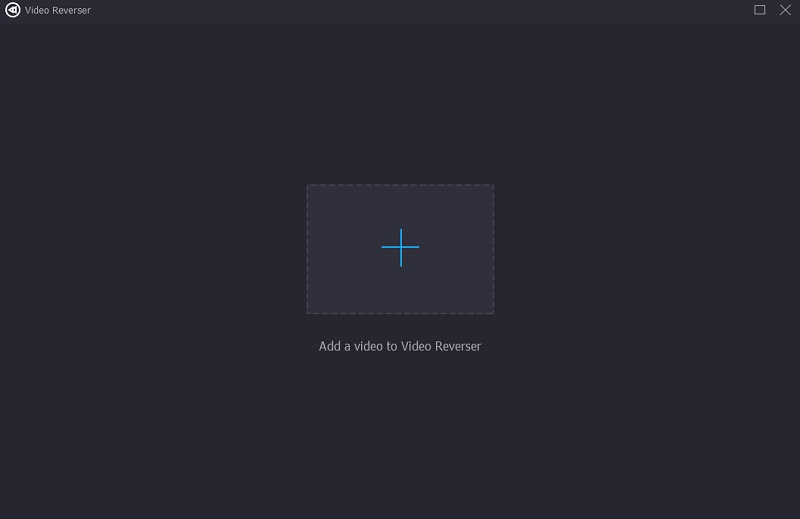
Αφού ανεβάσετε το βίντεο κλιπ στο Αντιστροφέας βίντεο ενότητα, ορίστε τα βίντεο Αρχή και το Τέλος χρόνο που χρειάζεστε για να αντιστρέψετε.
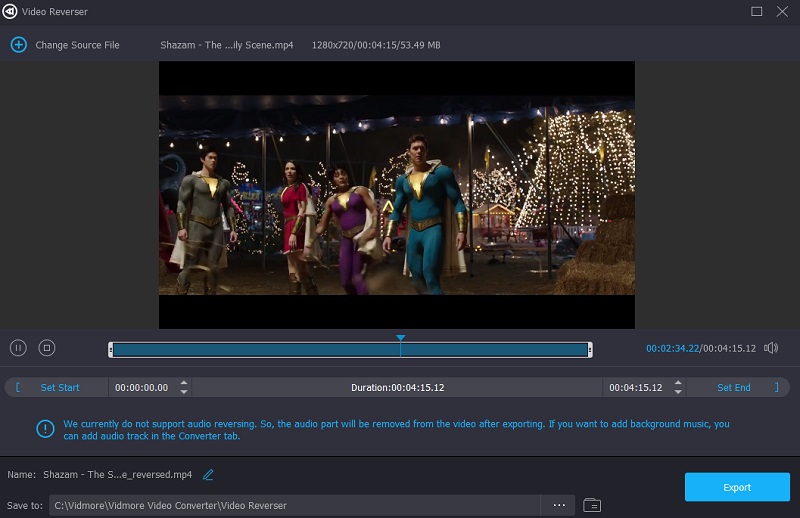
Βήμα 4: Αφού ρυθμίσετε το Αρχή και Τέλος ώρα, κάντε κλικ στο Εξαγωγή κουμπί στο κάτω δεξιό μέρος της οθόνης. Περιμένετε έως ότου ολοκληρωθεί η εξαγωγή του αντίστροφου αρχείου σας.
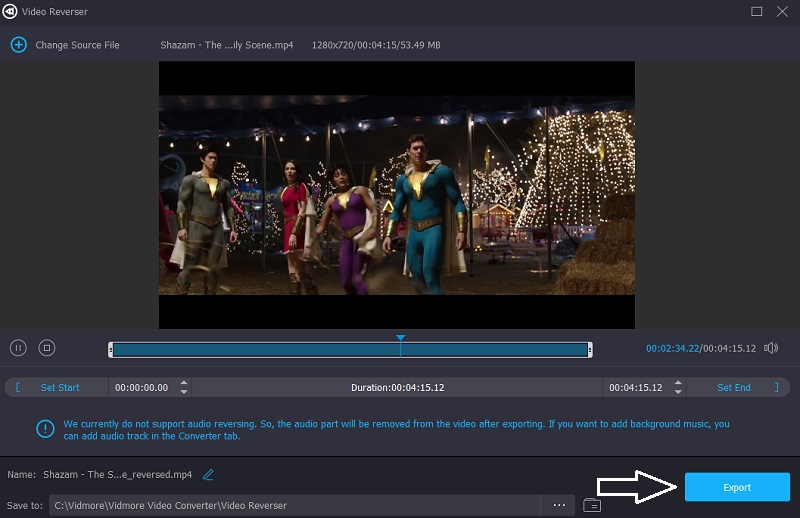
Μέρος 4: Συχνές ερωτήσεις σχετικά με τον τρόπο αντιστροφής ήχου
Πώς αντιστρέφετε ένα αρχείο ήχου;
Ρυθμίστε το πικάπ στις 0 RPM, πιάστε απαλά την άκρη του δίσκου και γυρίστε το πίσω ενώ τα ηχεία είναι ενεργοποιημένα.
Πώς να κάνετε ένα αντίστροφο βίντεο σε ένα iPhone;
Μπορείτε να βρείτε διάφορα βοηθητικά προγράμματα στο κάτω μέρος της οθόνης του τηλεφώνου σας. Επιλέξτε Αντίστροφη. Στη συνέχεια, πάνω από το βίντεο, πατήστε το κουμπί Αναπαραγωγή για αναπαραγωγή του προς τα πίσω.
Στο GarageBand, πώς μπορώ να αντιστρέψω τον ήχο;
Για να ξεκινήσετε, ανοίξτε τους κατώτερους επεξεργαστές κάνοντας κλικ στο σύμβολο Scissor στην επάνω αριστερή γωνία του παραθύρου GarageBand. Στη συνέχεια, επιλέξτε την τοποθεσία στην οποία θέλετε να παίξετε αντίστροφα. Επιλέξτε Περιοχή και επιλέξτε το πλαίσιο για Αντίστροφη αναπαραγωγή στο Πρόγραμμα επεξεργασίας που εμφανίζεται κάτω αριστερά.
συμπέρασμα
Με την παραπάνω περιγραφή και τα εργαλεία, θα το φτιάξετε εύκολα αντίστροφος ήχος ακόμα κι αν δεν είστε επιδέξιοι στην επεξεργασία ήχου ή βίντεο. Το μόνο που έχετε να κάνετε είναι να επιλέξετε από το πρόγραμμα που υποδεικνύεται παραπάνω, το οποίο ταιριάζει καλύτερα στη συσκευή σας.


